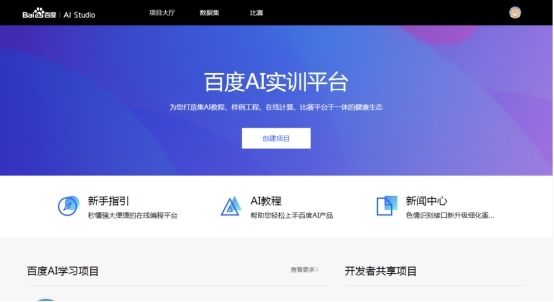
百度AI Studio是针对AI学习者的在线一体化开发实训平台,集合了AI教程。比如深度学习样例工程、各领域的经典数据集、云端的运算及存储资源, 以及比赛平台和社区等。

百度 AI Studio 是针对 AI 学习者的在线一体化开发实训平台,集合了 AI 教程。比如深度学习样例工程、各领域的经典数据集、云端的运算及存储资源, 以及比赛平台和社区等。
AI Studio 干货满满,刚接触的同学未免不知从何处开始了解,今天将就以「在 AI Studio 上建立线性回归项目」为示例,来学习一下 AI Studio 的特点和基本操作方式。
本文只讲 AI Studio 的特性和操作方式,想具体了解线性回归实现方式的同学可查看网站的示例项目:
正式开始讲:
Ai Studio 的「单机项目」和 Notebook

登录 Ai Studio 的网站后,最先看到的是一个「创建项目」的按钮,这就是所有项目的起点。大胆的点下去,这时页面出现一个神奇的弹窗,这里罗列了很多创建项目的选项,这次可以先不管「项目环境」和「预加载项目框架」,选择默认,在「配置资源」中,选择「单机」(为什么不选「远程集群」后面会讲),项目名称和项目描述可按需编辑。

此时,左下角的两个小「按钮」,需要点击「添加数据集」(数据集是训练模型的素材,这里已经提前备好一个数据集),用户只需选择「UCI Housing 数据集」。


如上图所示,点击「添加」,即可回到刚才界面,再点击「创建」,弹窗提示项目创建成功,至此,用户已完成一个单机项目的创建。下一步,可点击「查看」,了解该项目详情。

进入项目,左边是项目的基本信息,右边是代码区域(处于原是为编辑状态),若用户点击代码区域,不能实现编辑,用户需要点击右上角「运行项目」,进而进入编辑代码页面。


经加载后,系统将自动提示项目启动成功,点击「进入」,即可跳转到一个新的界面——Notebook 界面。简单来说,Notebook 的特点就是可以分段运行代码、灵活调试等。
下一个步骤,则正式进入写代码阶段!
但是,今天的内容并不是如何写代码,而是需要在 AI Studio 上找一个现成的示例项目,复制代码。

为了体现 Notebook 的特点,此部分代码已被分成不同段落,用户点击任意一段代码块,可以看到代码块顶部出现了一行按钮,由上至下可依次点击每个代码块的「运行」按钮。


只要用户按正确的顺序运行了代码块,将会获得一些数据的输出。至此,用户已完成一个单机项目。(此过程略去代码编写和调试过程,用户熟悉操作后,可以自行尝试编写程序并运行,逐渐「进化」为代码高手。)
在变成高手的过程中,用户可能会发现单机项目的一个缺点:算力不足。当项目计算量不断提升,单机项目的训练效率开始降低,训练一个模型需要几个小时甚至几天,此时需要用到「集群项目」。
如何建立一个算力超强的「集群项目」?
AI Studio 为开发者准备了强大的 GPU 集群,提供充沛的算力。比如,网上常说的土豪 GPU 配置,是用户最熟悉的「四路泰坦」,拥有这种配置的主机可以通吃各路 3A 级游戏大作。

AI Studio 的 GPU 集群理论上能输出的算力,超过 10 个「四路泰坦」,而这些算力资源,是完全免费提供给开发者使用。所以在 AI Studio 上,理论上可以免费使用「四十路泰坦」跑线性回归模型(现实中 AI Studio 会为开发者们动态分配算力资源,要出现这种情况还是挺难的)。
如何使用「四十路泰坦」撸线性回归?
回到首页,点击「创建项目」,在「资源配置」中改成选择「程集群」,其他步骤和单机项目相同,完成创建,运行项目。这时,用户会发现代码编辑的界面略有不同,「集群项目」只有一个代码框,这与用户熟悉的代码编辑方式是一致的,同时也意味着在这里无法进行灵活的调试。

在此步骤,可以将单机项目的线性回归代码进行复制,点击页面右下角的「提交」,用户的代码就被保存并执行了,同时跳转到「历史任务页面」。

用户可在此页面可以看到所有任务的执行情况,并做如下操作:
下载输出: 下载任务输出文件, 文件格式 xxx(任务编号)_output.tar.gz
下载日志: 下载任务执行日志, 日志格式 xxx(任务编号)_log.tar.gz
终止任务: 在任务执行过程中, 可以点击终止任务
查看详情: 查看任务在执行时的代码版本内容
截至目前,用户已完成一个集群项目。
用单机项目调试,用集群项目训练。
经过以上两个实践可以得出一个经验,在处理算力需求较大的项目时,使用集群项目可以获得更多算力资源,在集群项目提交之前,可以建一个单机项目来调试代码,提高训练效果。
以上就是今天要给大家介绍的知识点,希望大家能在 AI Studio 中有所收获!



